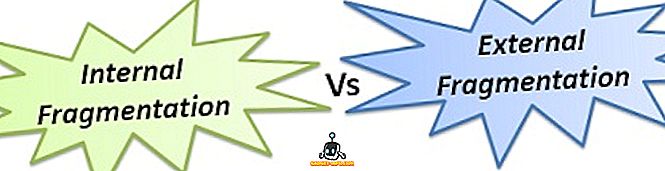สิ่งหนึ่งที่ไม่ชัดเจนในทันทีใน "วิธีการค้นหาสิ่งที่ทำ" คือวิธีการเปลี่ยนชื่อไฟล์หลายไฟล์พร้อมกัน สมมติว่าคุณมีรูปภาพจำนวนมากและคุณต้องการให้เปลี่ยนชื่อพวกเขา คุณสามารถทำทีละภาพ แต่ถ้าคุณมีหนึ่งร้อยภาพ? ทันใดนั้นการเปลี่ยนชื่อพวกเขาทีละคนดูเหมือนจะไม่ดีเลย ดังนั้นคุณจะทำอย่างไรถ้าคุณต้องการเปลี่ยนชื่อไฟล์หลายไฟล์พร้อมกัน? ไม่ต้องกังวล นี่เป็นวิธีที่คุณสามารถเปลี่ยนชื่อไฟล์จำนวนมากบน Mac:
Batch Rename Files ใน macOS Sierra
เมื่อปรากฎว่ามันไม่ยากที่จะเปลี่ยนชื่อหลายไฟล์ในเวลาเดียวกัน ตัวค้นหามีวิธีที่ง่ายมากที่คุณสามารถใช้ดังนั้นคุณไม่จำเป็นต้องใช้ยูทิลิตี้การเปลี่ยนชื่อไฟล์อื่น เพียงทำตามขั้นตอนด้านล่างเพื่อเปลี่ยนชื่อไฟล์เป็นจำนวนมากบน Mac:
หมายเหตุ : เพื่อแสดงให้เห็นว่าฉันจะเปลี่ยนชื่อไฟล์รูปภาพ 50 ไฟล์ซึ่งจะถูกเปลี่ยนชื่อในรูปแบบ“ IMG1, IMG2, IMG3 และอื่น ๆ ”
1. ใน Finder ให้ เลือกไฟล์ทั้งหมด ที่คุณต้องการเปลี่ยนชื่อแบทช์ ในกรณีของฉันฉันได้เลือก 50 ภาพที่ฉันต้องการเปลี่ยนชื่อ จากนั้นไปที่ " ไฟล์ -> เปลี่ยนชื่อ 50 รายการ ... "

2. ในกล่องโต้ตอบที่เปิดขึ้นคุณสามารถใช้การตั้งค่าต่าง ๆ เพื่อเปลี่ยนชื่อไฟล์ตามที่คุณต้องการ คลิกที่ช่อง แรก และเลือก " รูปแบบ "

3. ในช่อง แบบ เลื่อนลง“ รูปแบบชื่อ ” ให้เลือก“ ชื่อและดัชนี ” และใน“ ตำแหน่ง“ ให้เลือก“ หลังจากชื่อ “

4. ถัดไปใน " รูปแบบที่กำหนดเอง " พิมพ์ " IMG " (หรืออะไรก็ตามที่คุณต้องการให้เป็นชื่อไฟล์) และใน " หมายเลขเริ่มต้นที่ " พิมพ์ " 1 "

5. เมื่อทำเสร็จแล้วเพียงคลิกที่ " เปลี่ยนชื่อ "
ไฟล์ที่เลือกทั้งหมดจะถูกเปลี่ยนชื่อในรูปแบบ“ IMG1, IMG2, IMG3 และอื่น ๆ ” มันง่ายมาก ๆ การเปลี่ยนชื่อไฟล์หลาย ๆ ไฟล์ใน macOS Sierra ฟังก์ชั่นนี้ใช้ งานได้เหมือนกันใน macOS รุ่นเก่า เช่นกันดังนั้นแม้ว่าคุณจะไม่ได้ใช้ระบบปฏิบัติการเดสก์ท็อปเวอร์ชันล่าสุดคุณก็ควรจะปรับ

มีการตั้งค่าอื่น ๆ จำนวนมากในเมนูการเปลี่ยนชื่อแบทช์ซึ่งคุณอาจพบว่ามีประโยชน์ขึ้นอยู่กับสิ่งที่คุณต้องการจะทำกับไฟล์ ตัวเลือกอื่น ๆ ที่คุณสามารถใช้ได้ในเมนูเปลี่ยนชื่อคือ“ เพิ่มข้อความ ” และ“ แทนที่ข้อความ ” เพิ่มข้อความช่วยให้คุณสามารถเพิ่มหรือต่อท้ายข้อความในชื่อไฟล์ที่มีอยู่ มันมีประโยชน์ในสถานการณ์เมื่อคุณต้องการเพิ่มคำไปยังจุดสิ้นสุดหรือจุดเริ่มต้นของชื่อไฟล์หลายชื่อ
แทนที่ข้อความ ในทางกลับกันการทำงานประเภทเช่น“ ค้นหาและแทนที่ ” คุณพิมพ์คำที่คุณต้องการแทนที่และคำที่คุณต้องการแทนที่ด้วย เมื่อคุณคลิกที่เปลี่ยนชื่อชื่อไฟล์ทั้งหมดจะเปลี่ยนไปตามการตั้งค่าของคุณ
เครื่องมือการเปลี่ยนชื่อแบทช์ใน Finder ของ MacOS นั้นยอดเยี่ยมและมีความยืดหยุ่น ดังนั้นในครั้งต่อไปที่คุณต้องการเปลี่ยนชื่อไฟล์หลายไฟล์ในคราวเดียวบนเครื่อง Mac ของคุณไม่ต้องมองหาอะไรนอกจาก“ Finder.app “
เปลี่ยนชื่อไฟล์หลาย ๆ ไฟล์ใน Mac ได้อย่างง่ายดาย
การเปลี่ยนชื่อไฟล์เป็นหนึ่งในฟังก์ชั่นพื้นฐานที่ผู้คนคาดหวังจากคอมพิวเตอร์และด้วยสิ่งนี้คุณสามารถเปลี่ยนชื่อไฟล์หลาย ๆ ไฟล์ได้ในเวลาเดียวกัน สิ่งนี้จะทำให้การจัดการไฟล์หลายไฟล์ทำได้อย่างรวดเร็วและมีประสิทธิภาพยิ่งขึ้น
คุณรู้เกี่ยวกับวิธีนี้ในการเปลี่ยนชื่อไฟล์หลายไฟล์บน Mac หรือคุณใช้วิธีอื่นหรือไม่? เราอยากทราบความคิดของคุณ นอกจากนี้หากคุณมีปัญหาใด ๆ หรือหากคุณทราบวิธีการอื่นในการเปลี่ยนชื่อไฟล์หลายไฟล์ใน macOS Sierra โปรดแจ้งให้เราทราบในส่วนความคิดเห็นด้านล่าง